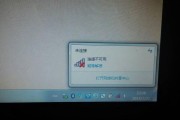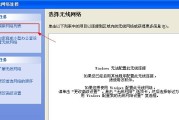在数字化时代,摄像头已成为我们生活中不可或缺的一部分,无论是工作沟通还是记录生活,摄像头的正常工作都至关重要。但当摄像头无法连接时,可能会引起诸多不便。本文将详细介绍摄像头无法连接时的修复步骤,帮助您快速解决这一问题。
一、确认摄像头连接状态
在开始修复之前,首先需要确认摄像头的连接状态。请按照以下步骤操作:
1.检查摄像头硬件是否正确连接到计算机。确保USB线、HDMI线等已牢固插入对应的接口。
2.观察摄像头指示灯是否亮起,如果未亮,可能是连接问题或摄像头硬件故障。
3.查看操作系统中摄像头设备是否被识别。在Windows系统中,可以在“设备管理器”中查看;在Mac系统中,则在“系统偏好设置”的“安全性与隐私”中查看。

二、驱动程序检查与更新
摄像头无法连接的一个常见原因是驱动程序过时或损坏。请按照以下步骤检查并更新驱动程序:
1.进入设备管理器,在“图像设备”下找到摄像头设备,右键点击选择“更新驱动程序”。
2.选择自动搜索更新的驱动程序软件,并按照指示完成更新。
3.如果自动更新失败,可以尝试前往摄像头制造商官网下载最新的驱动程序,并按照安装向导进行安装。

三、检查软件设置
有时软件设置问题也会导致摄像头无法连接,以下是几种可能的软件设置问题及解决方案:
1.摄像头权限设置:确保您正在使用的视频通信软件(如Skype、Zoom等)具有使用摄像头的权限。
2.隐私设置:在Windows系统中,点击“隐私”设置,确保摄像头权限已打开。
3.应用设置:检查摄像头相关应用的设置,如浏览器插件设置,确认没有禁用摄像头访问。
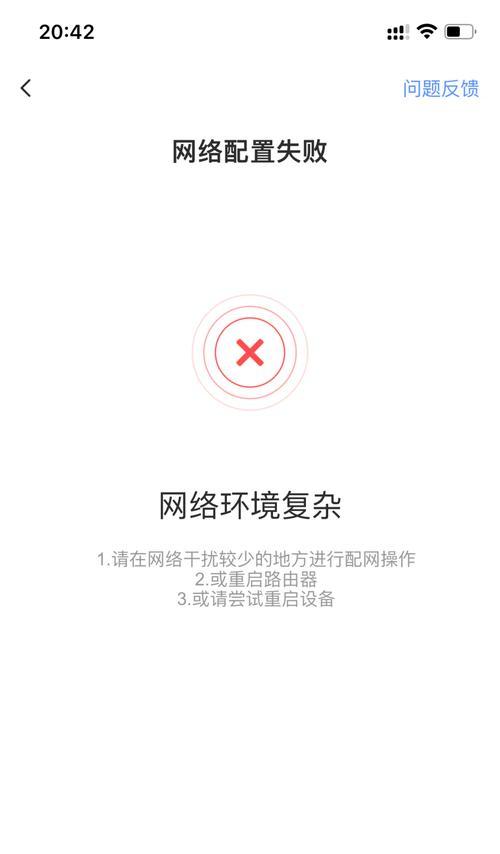
四、系统故障排查与修复
系统故障可能导致摄像头无法正常工作,以下是一些系统故障排查与修复的方法:
1.系统还原:如果摄像头在某个时间点突然无法工作,可以尝试进行系统还原到之前的状态。
2.故障排除工具:利用Windows自带的故障排除工具,例如在“设置”中搜索“摄像头”并运行故障排除。
3.重新安装操作系统:作为最后手段,如果其他方法都无法解决问题,可能需要考虑备份数据后重新安装操作系统。
五、硬件故障诊断与维修
如果以上步骤都无法解决问题,那么摄像头可能出现了硬件故障。以下是一些基本的诊断与维修方法:
1.测试其他设备:尝试将摄像头连接到另一台计算机,查看是否可以正常工作。
2.检查摄像头本身:对于可拆卸镜头的摄像头,检查镜头是否干净,以及是否有物理损坏。
3.联系售后服务:如果摄像头仍在保修期内,或者您无法自行解决问题,建议联系厂商售后服务。
六、与建议
摄像头无法连接时,切勿慌乱。通过以上步骤逐一排查,大多数问题都可以得到解决。为了防止未来发生类似的问题,建议您:
定期检查摄像头的硬件连接状态。
保持驱动程序的最新版本。
了解基本的电脑硬件和软件知识,以便于问题发生时能够快速应对。
摄像头是我们日常生活中不可或缺的一部分,保证它的正常工作对于我们的工作和生活都至关重要。希望通过本文的指导,您可以轻松修复摄像头连接问题,并掌握基本的维护知识。
标签: #无法连接